Informazioni su questa minaccia
FF Search Informer è un componente aggiuntivo di Mozilla Firefox che ti bombardano il vostro schermo con pubblicità. Ha classificato come adware e un programma potenzialmente indesiderato (PUP) a causa del suo comportamento dubbia e metodi di estensione. È pubblicizzato come un aggiornamento essenziale Firefox, che appare su siti Web di dubbia.
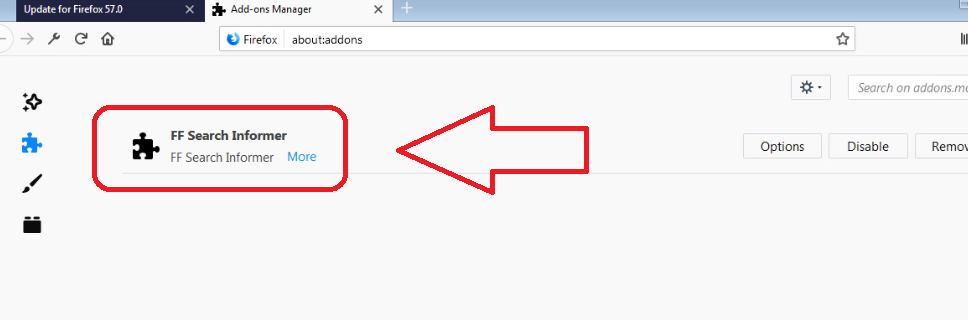
Se lo si installa, si finisce con adware. Non esattamente è un programma dannoso, ma i costante annunci otterrà sui nervi abbastanza rapidamente, e ti consigliamo di eliminare FF Search Informer. E vi consigliamo di che fare presto perché mentre non è dannoso in sé, gli annunci che esporrà a potrebbero portare a infezioni malware gravi. Se preme su un annuncio sbagliato, si potrebbe accidentalmente scaricare qualcosa di dannoso. Adware è anche conosciuto per raccogliere informazioni sugli utenti al fine di rendere più annunci personalizzati, e vorresti davvero qualche festa discutibile per avere accesso alle informazioni su, tuttavia potrebbe essere minore. Non c’è nessun bisogno di mettere in su con un’infezione di adware, quindi assicuratevi che si sbarazzarsi di esso appena possibile.
Come a entrare nel computer?
Di solito, adware viene installato insieme a programmi gratuiti. Tuttavia, questo particolare adware è offerto come un aggiornamento essenziale Firefox. Ottenete gli annunci che offrono questo ‘aggiornamento’ quando si visita siti discutibili, come ad esempio lo streaming gratuito. L’annuncio sostengono che è necessario installare l’aggiornamento per il tuo browser funzionare correttamente. Si consiglia di non intraprendere con l’annuncio a tutti. Anche se si è data un’opzione Annulla, non premere su di esso. Semplicemente chiudere la scheda o il tuo browser. E se è stato installato questo presunto aggiornamento, è necessario essere più attenti in futuro. Tenete a mente che aggiornamenti legittimi mai saranno offerti in questo modo. Se avete bisogno di aggiornare i programmi, si lasceranno sapere tramite il programma stesso o farlo automaticamente. E se mai si desidera aggiornare manualmente, è possibile utilizzare siti ufficiali come le fonti. Non gratis siti di download del programma e non gli annunci/pop-up.
Perché rimuovere FF Search Informer?
Non appena viene installato l’estensione, si inizierà a vedere annunci pubblicitari sul vostro schermo mentre navighi. Dovrebbero attenersi a Firefox, così gli altri browser dovrebbero essere OK. Tuttavia, ciò non significa che si dovrebbe solo lasciare Firefox come è e utilizzare un altro browser. L’infezione non sta aways su esso è possedere, quindi è necessario intervenire per sbarazzarsi di esso. Nel frattempo, evitare di impegnarsi con gli annunci che si incontrano sui siti Web, anche quelli di sicuro. Qualunque cosa gli annunci sono pubblicità, prendere con un grano di sale, o semplicemente li ignorano in generale, fino a quando avete a che fare con l’infezione. Certamente non rivelare le informazioni personali o scaricare programmi annunciati su pop-up. Si potrebbe finire con qualche tipo di infezione grave invece il programma desiderato. Come è il caso con gli aggiornamenti, se avete bisogno di un programma, utilizzare siti Web legittimi.
FF Search Informer rimozione
Si consiglia di che utilizzare software anti-spyware per disinstallare FF Search Informer, soprattutto se non hai molta esperienza quando si tratta di computer. Il programma sarà individuare l’infezione e fare in modo di sbarazzarsi di esso in pieno, senza lasciare avanzi che potrebbero essere utilizzati per il programma per recuperare. Se si preferisce l’eliminazione manuale, ma sono sicuri su dove cominciare, siete invitati a utilizzare il seguito fornito istruzioni per aiutarvi.
Offers
Scarica lo strumento di rimozioneto scan for FF Search InformerUse our recommended removal tool to scan for FF Search Informer. Trial version of provides detection of computer threats like FF Search Informer and assists in its removal for FREE. You can delete detected registry entries, files and processes yourself or purchase a full version.
More information about SpyWarrior and Uninstall Instructions. Please review SpyWarrior EULA and Privacy Policy. SpyWarrior scanner is free. If it detects a malware, purchase its full version to remove it.

WiperSoft dettagli WiperSoft è uno strumento di sicurezza che fornisce protezione in tempo reale dalle minacce potenziali. Al giorno d'oggi, molti utenti tendono a scaricare il software gratuito da ...
Scarica|più


È MacKeeper un virus?MacKeeper non è un virus, né è una truffa. Mentre ci sono varie opinioni sul programma su Internet, un sacco di persone che odiano così notoriamente il programma non hanno ma ...
Scarica|più


Mentre i creatori di MalwareBytes anti-malware non sono stati in questo business per lungo tempo, essi costituiscono per esso con il loro approccio entusiasta. Statistica da tali siti come CNET dimost ...
Scarica|più
Quick Menu
passo 1. Disinstallare FF Search Informer e programmi correlati.
Rimuovere FF Search Informer da Windows 8
Clicca col tasto destro del mouse sullo sfondo del menu Metro UI e seleziona App. Nel menu App clicca su Pannello di Controllo e poi spostati su Disinstalla un programma. Naviga sul programma che desideri cancellare, clicca col tasto destro e seleziona Disinstalla.


Disinstallazione di FF Search Informer da Windows 7
Fare clic su Start → Control Panel → Programs and Features → Uninstall a program.


Rimozione FF Search Informer da Windows XP:
Fare clic su Start → Settings → Control Panel. Individuare e fare clic su → Add or Remove Programs.


Rimuovere FF Search Informer da Mac OS X
Fare clic sul pulsante Vai nella parte superiore sinistra dello schermo e selezionare applicazioni. Selezionare la cartella applicazioni e cercare di FF Search Informer o qualsiasi altro software sospettoso. Ora fate clic destro su ogni di tali voci e selezionare Sposta nel Cestino, poi destra fare clic sull'icona del cestino e selezionare Svuota cestino.


passo 2. Eliminare FF Search Informer dal tuo browser
Rimuovere le estensioni indesiderate dai browser Internet Explorer
- Apri IE, simultaneamente premi Alt+T e seleziona Gestione componenti aggiuntivi.


- Seleziona Barre degli strumenti ed estensioni (sul lato sinistro del menu). Disabilita l’estensione non voluta e poi seleziona Provider di ricerca.


- Aggiungine uno nuovo e Rimuovi il provider di ricerca non voluto. Clicca su Chiudi. Premi Alt+T di nuovo e seleziona Opzioni Internet. Clicca sulla scheda Generale, cambia/rimuovi l’URL della homepage e clicca su OK.
Cambiare la Home page di Internet Explorer se è stato cambiato da virus:
- Premi Alt+T di nuovo e seleziona Opzioni Internet.


- Clicca sulla scheda Generale, cambia/rimuovi l’URL della homepage e clicca su OK.


Reimpostare il browser
- Premi Alt+T.


- Seleziona Opzioni Internet. Apri la linguetta Avanzate.


- Clicca Reimposta. Seleziona la casella.


- Clicca su Reimposta e poi clicca su Chiudi.


- Se sei riuscito a reimpostare il tuo browser, impiegano un reputazione anti-malware e scansione dell'intero computer con esso.
Cancellare FF Search Informer da Google Chrome
- Apri Chrome, simultaneamente premi Alt+F e seleziona Impostazioni.


- Seleziona Strumenti e clicca su Estensioni.


- Naviga sul plugin non voluto, clicca sul cestino e seleziona Rimuovi.


- Se non siete sicuri di quali estensioni per rimuovere, è possibile disattivarli temporaneamente.


Reimpostare il motore di ricerca homepage e predefinito di Google Chrome se fosse dirottatore da virus
- Apri Chrome, simultaneamente premi Alt+F e seleziona Impostazioni.


- Sotto a All’avvio seleziona Apri una pagina specifica o un insieme di pagine e clicca su Imposta pagine.


- Trova l’URL dello strumento di ricerca non voluto, cambialo/rimuovilo e clicca su OK.


- Sotto a Ricerca clicca sul pulsante Gestisci motori di ricerca.Seleziona (o aggiungi e seleziona) un nuovo provider di ricerca e clicca su Imposta predefinito.Trova l’URL dello strumento di ricerca che desideri rimuovere e clicca sulla X. Clicca su Fatto.




Reimpostare il browser
- Se il browser non funziona ancora il modo che si preferisce, è possibile reimpostare le impostazioni.
- Premi Alt+F.


- Premere il tasto Reset alla fine della pagina.


- Toccare il pulsante di Reset ancora una volta nella finestra di conferma.


- Se non è possibile reimpostare le impostazioni, acquistare un legittimo anti-malware e la scansione del PC.
Rimuovere FF Search Informer da Mozilla Firefox
- Simultaneamente premi Ctrl+Shift+A per aprire Gestione componenti aggiuntivi in una nuova scheda.


- Clicca su Estensioni, trova il plugin non voluto e clicca su Rimuovi o Disattiva.


Cambiare la Home page di Mozilla Firefox se è stato cambiato da virus:
- Apri Firefox, simultaneamente premi i tasti Alt+T e seleziona Opzioni.


- Clicca sulla scheda Generale, cambia/rimuovi l’URL della Homepage e clicca su OK.


- Premere OK per salvare le modifiche.
Reimpostare il browser
- Premi Alt+H.


- Clicca su Risoluzione dei Problemi.


- Clicca su Reimposta Firefox -> Reimposta Firefox.


- Clicca su Finito.


- Se si riesce a ripristinare Mozilla Firefox, scansione dell'intero computer con un affidabile anti-malware.
Disinstallare FF Search Informer da Safari (Mac OS X)
- Accedere al menu.
- Scegliere Preferenze.


- Vai alla scheda estensioni.


- Tocca il pulsante Disinstalla accanto il FF Search Informer indesiderabili e sbarazzarsi di tutte le altre voci sconosciute pure. Se non siete sicuri se l'estensione è affidabile o no, è sufficiente deselezionare la casella attiva per disattivarlo temporaneamente.
- Riavviare Safari.
Reimpostare il browser
- Tocca l'icona menu e scegliere Ripristina Safari.


- Scegli le opzioni che si desidera per reset (spesso tutti loro sono preselezionati) e premere Reset.


- Se non è possibile reimpostare il browser, eseguire la scansione del PC intero con un software di rimozione malware autentico.
Site Disclaimer
2-remove-virus.com is not sponsored, owned, affiliated, or linked to malware developers or distributors that are referenced in this article. The article does not promote or endorse any type of malware. We aim at providing useful information that will help computer users to detect and eliminate the unwanted malicious programs from their computers. This can be done manually by following the instructions presented in the article or automatically by implementing the suggested anti-malware tools.
The article is only meant to be used for educational purposes. If you follow the instructions given in the article, you agree to be contracted by the disclaimer. We do not guarantee that the artcile will present you with a solution that removes the malign threats completely. Malware changes constantly, which is why, in some cases, it may be difficult to clean the computer fully by using only the manual removal instructions.
